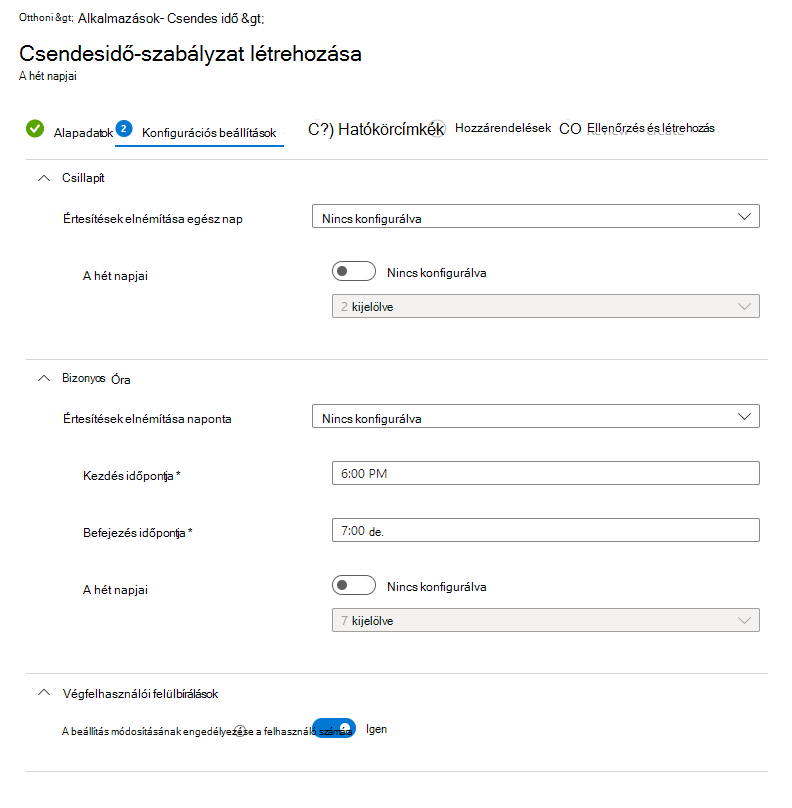Csendes időre vonatkozó szabályzatok iOS-/iPadOS- és Android-alkalmazásokhoz
A globális csendesidő-beállítások lehetővé teszik, hogy szabályzatokat hozzon létre a csendes idő végfelhasználók számára történő ütemezéséhez. Ezek a beállítások automatikusan elnémítják a Microsoft Outlook e-mail- és Teams-értesítéseit iOS/iPadOS és Android platformokon. Ezek a szabályzatok a munkaidő után kapott végfelhasználói értesítések korlátozására használhatók.
Csendes időre vonatkozó szabályzattípusok
Három csendesidő-szabályzattípus érhető el. Az alábbi táblázat az egyes szabályzattípusokat ismerteti.
| Szabályzat típusa | Leírás |
|---|---|
| Dátumtartomány | Ezzel a beállítással automatikusan elnémíthatja a Microsoft Outlook e-mail- és Teams-értesítéseit az iOS/iPadOS és androidos platformokon a megadott tartományon belül. |
| A hét napjai | Ezzel a beállítással automatikusan elnémíthatja a Microsoft Outlook e-mailjeinek és Teams-értesítéseinek némítását iOS/iPadOS és Android platformokon bizonyos órákban vagy a hét kijelölt napjain egész nap. |
| Munkaidőn kívüli | Ezzel a beállítással automatikusan elnémíthatja a Microsoft Teams-értesítéseket iOS/iPadOS és Android platformokon, ha a felügyelt fiók munkaidőn kívüli állapotban van. Megjegyzés: Ezt a beállítást csak akkor kell konfigurálni, ha a bérlő integrálva van a Munkaidő API-val. A Munkaidő API-val való integrációval kapcsolatos további információkért lásd: A Microsoft Teamshez való hozzáférés korlátozása, ha az előtérbeli dolgozók műszakon kívül vannak. Ha ezt a beállítást a Munkaidő API-val való integráció nélkül konfigurálja, előfordulhat, hogy a felügyelt fiók hiányzó munkaidő-állapota miatt a fiókokból hiányoznak a Teams-alkalmazásértesítések. |
iOS-/iPadOS- és Android-csendesidő-szabályzat létrehozása
Csendes időre vonatkozó szabályzat létrehozásához kövesse az alábbi lépéseket:
- Jelentkezzen be a Microsoft Intune felügyeleti központba.
- Válassza az Alkalmazásokcsendes időre>vonatkozó szabályzatok> lehetőséget.
- Válassza a Házirend létrehozása lehetőséget.
- Válassza a Szabályzat típusa lehetőséget. Kiválaszthatja a dátumtartományt vagy a hét napjai házirendtípust. További információ: Csendesidő-szabályzattípusok.
- Válassza a Létrehozás lehetőséget az Alapvető beállítások lap megjelenítéséhez.
- Az Alapvető beállítások lapon adjon meg egy Nevet és opcionális Leírást a csendes idő házirendhez. A Platform értéke előre fel van töltve az "Android; iOS/iPadOS."
Válassza a Tovább gombot a Konfigurációs beállítások lap megjelenítéséhez. - A Konfigurációs beállítások lapon válassza ki, hogyan szeretné alkalmazni a nyugalmi idő beállításait. A Csendes idő házirend minden típusa különböző konfigurációs értékekkel rendelkezik. További információ: Csendesidő-szabályzatkonfigurációs beállítások.
Válassza a Tovább gombot a Hatókörcímkék lap megjelenítéséhez. - A Hatókörcímkék lapon igény szerint felvehet hatókörcímkéket az alkalmazáshoz. További információ: Szerepköralapú hozzáférés-vezérlés (RBAC)és keresési címkék használata az elosztott it-szolgáltatásokhoz.
A Feladatok lap megjelenítéséhez válassza a Tovább gombot. - A Hozzárendelések lapon felhasználói csoportokhoz rendelheti az alkalmazásvédelmi szabályzatot. A szabályzat érvénybe léptetéséhez a szabályzatot felhasználók egy csoportjára kell alkalmaznia.
Válassza a Tovább gombot a Véleményezés + létrehozás lap megjelenítéséhez. - A Felülvizsgálat és létrehozás lapon áttekintheti az ehhez a csendes időre vonatkozó szabályzathoz megadott értékeket és beállításokat.
- Ha készen áll, kattintson a Létrehozás gombra a csendes időre vonatkozó szabályzat létrehozásához a Intune.
Meglévő csendesidő-szabályzatok módosítása
Szerkeszthet egy meglévő csendesidő-szabályzatot, és alkalmazhatja a megcélzott felhasználókra. Ha azonban módosítja a meglévő szabályzatokat, a felhasználók 24 órás időszakban nem fogják látni a módosításokat.
A felhasználói csoportok listájának módosításához kövesse az alábbi lépéseket:
- A Csendes időre>vonatkozó házirendek panelen válassza ki a módosítani kívánt házirendet.
- A Hozzárendelések szakasz mellett válassza a Szerkesztés lehetőséget.
- Ha új felhasználói csoportot szeretne hozzáadni a szabályzathoz, a Belefoglalt csoportok szakaszban válassza a Csoportok hozzáadása lehetőséget. Ezután keresse meg és válassza ki a felhasználói csoportot. Válassza a Kiválasztás lehetőséget a csoport hozzáadásához.
- Felhasználói csoport kizárásához a Kizárt csoportok szakaszban válassza a Csoportok hozzáadása lehetőséget. Ezután keresse meg és válassza ki a felhasználói csoportot. Válassza a Kiválasztás lehetőséget a felhasználói csoport kizárásához.
- A korábban hozzáadott csoportok törléséhez a Belefoglalt csoportok vagy a Kizárt csoportok szakaszban válassza az Eltávolítás lehetőséget.
- Válassza a Felülvizsgálat + mentés lehetőséget a szabályzathoz kiválasztott felhasználói csoportok áttekintéséhez.
- Miután a hozzárendelések módosításai elkészültek, a Mentés gombra kattintva mentse a konfigurációt, és telepítse a szabályzatot az új felhasználói csoportban. Ha a konfiguráció mentése előtt a Mégse lehetőséget választja, elveti a Belefoglalt csoportok és a Kizárt csoportok szakasz összes módosítását.
A szabályzatkonfigurációs beállítások módosításához kövesse az alábbi lépéseket:
- A Csendes időre>vonatkozó házirendek panelen válassza ki a módosítani kívánt házirendet.
- A Konfigurációs beállítások szakasz mellett válassza a Szerkesztés lehetőséget. Ezután módosítsa a beállításokat új értékekre.
- Válassza a Felülvizsgálat + mentés lehetőséget a szabályzat frissített beállításainak áttekintéséhez.
- A módosítások mentéshez válassza a Mentés gombot. Ha a konfiguráció mentése előtt a Mégse lehetőséget választja, a Konfigurációs beállítások panelen végrehajtott összes módosítást elveti.
A nyugalmi idő szabályzatának konfigurációs beállításai
Dátumtartomány-szabályzat
A dátumtartomány-házirendnek van egy Tartománybeállítások konfigurációs szakasza.
Tartománybeállítások szakasz:
| Házirend beállítása | Leírás |
|---|---|
| Elkezd | Adja meg az értesítések elnémításának kezdő dátumát és időpontját. |
| Vég | Adja meg az értesítések elnémításának záró dátumát és időpontját. |
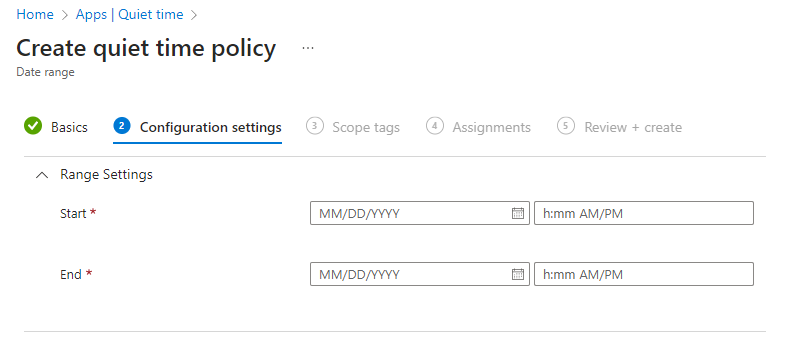
A hét napjaira vonatkozó szabályzat
A Hét napjai szabályzat az Allday, a Certain Hours és a End User Overrides konfigurációs beállítások szakaszt tartalmaz.
Allday szakasz:
| Házirend beállítása | Leírás |
|---|---|
| Értesítések elnémítása egész nap | Állítsa a Kötelező értékre az értesítések elnémításának engedélyezéséhez a hét adott napjain egy teljes 24 órán át. |
| A hét napjai | Állítsa a Konfigurálva értéket, majd válasszon ki egy vagy több napot a hétből, hogy az értesítéseket teljes 24 órán át el kell némítania. |
Bizonyos órák szakasz:
| Házirend beállítása | Leírás |
|---|---|
| Értesítések elnémítása naponta | A Kötelező értékre van állítva, ha engedélyezni szeretné az értesítések elnémítását bizonyos órákra a hét adott napjain. |
| Kezdés időpontja | Állítsa be az értesítések elnémításának kezdési időpontját a hét bizonyos napjaira vonatkozóan. |
| Befejezés időpontja | Állítsa be az értesítések elnémításának befejezési időpontját bizonyos órákra a hét adott napjain. |
| A hét napjai | Állítsa a Konfigurálva értéket, majd válasszon ki egy vagy több napot a hétből, hogy az értesítéseket el kell némíteni bizonyos órákig. |
Végfelhasználói felülbírálások szakasz:
| Házirend beállítása | Leírás |
|---|---|
| A beállítások módosításának engedélyezése a felhasználó számára | Válassza az Igen lehetőséget, ha azt szeretné, hogy a végfelhasználók módosíthassák ezt a beállítást a globális nyugalmi időbeállításaik szerkesztésével. Válassza a Nem lehetőséget, ha meg szeretné tiltani, hogy a végfelhasználók módosítsák ezt a beállítást a globális nyugalmi időbeállításaik szerkesztésével. |